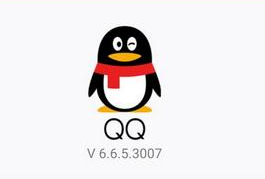学习制作漂亮红色羽毛笔的PS教程 Photoshop制作简单的红色羽毛笔的方法是什么?
时间:2016年12月20日 02:15评论:0
| 7、回到“羽毛轮廓”图层,用钢笔勾出图13所示的选区,按Ctrl + J 把选区部分图形复制到新的图层。然后锁定图层,把图形填充红色:#D70011,效果如图14。 |
 <图13> |
 <图14> |
| 8、新建一个图层,按Ctrl + Alt + G 与前一图层编组。然后在当前图层下面新建一个图层,用钢笔勾出下图所示的选区,按Ctrl + Alt + D 羽化10个像素后填充暗红色:#8E0000。 |
 <图15> |